বিজয় কিবোর্ডে বাংলায় টাইপ করার দুটি পদ্ধতি রয়েছে – “বিজয় ক্ল্যাসিক” এবং “ইউনিকোড”। বিজয় ক্ল্যাসিকে এনসি এনকোডিং (ANSI Encoding) ব্যবহৃত হয়। অর্থাৎ এক্ষেত্রে মূলত ইংরেজি/ল্যাটিন বর্ণ, সংখ্যা বা চিহ্ন টাইপ হয়। উপযুক্ত বাংলা ফন্ট নির্বাচনের পর সেগুলো বাংলা বর্ণ বা সংখ্যার মতো দেখায়। ফলে কিবোর্ডের লেটার প্যাড এবং নাম্বার প্যাড – দুটোই ব্যবহার করা যায়।
কিন্তু “ইউনিকোড” মোডে সরাসরি বাংলা এনকোডিং (Encoding) ব্যবহৃত হয়। যে কোনো কারণেই হোক, বিজয়ের “ইউনিকোড” মোডে নাম্বার প্যাড ব্যবহার করে বাংলা সংখ্যা টাইপ করার সুযোগ রাখা হয়নি। তাই বাংলা সংখ্যা টাইপ করতে বিজয় কিবোর্ড ব্যবহারকারীদের যথেষ্ট বেগ পেতে হয়। এ সমস্যার সমাধান নিয়েই আজকের আয়োজন।
সহজ সমাধান:
১। নিচের বোতামে ক্লিক করে জিপ ফাইলটি ডাউনলোড করি।
২। ফাইলটি ডাউনলোড করে এক্সট্রাক্ট করলে 03 Unicode.xml নামে একটি লেআউট ফাইল পাবো।
৩। C: ড্রাইভে গিয়ে পর্যায়ক্রমে Program Files (x86), Ananda Computers, BijoyBayanno, Layouts ফোল্ডারগুলোতে যাই।
৪। Layouts ফোল্ডারে একই নামে (03 Unicode.xml) একটি ফাইল রয়েছে। এই ফাইলটির একটি ব্যাকআপ (Backup) রাখি, যেনো কোনো সমস্যায় পড়লে সহজেই আগের অবস্থায় ফিরে যেতে পারি।
৫। এক্সট্রাক্ট-করা 03 Unicode.xml ফাইলটি কপি করে এখানে পেস্ট করি, এবং পুরনো ফাইলটি রিপ্লেস করে দিই।
৬। Administrator-এর অনুমোদন দরকার হলে অনুমোদন দিয়ে দিই।
৭। বিজয় কিবোর্ড রিস্টার্ট করি। অর্থাৎ সফটওয়্যারটি বন্ধ করে আবার চালু করি।
৮। এখন Ctrl + Alt + V কি’গুলো একসাথে চেপে ইউনিকোড মোডে যাই।
৯। এখন নাম্বার প্যাডের কি’গুলো চাপলে বাংলা সংখ্যা আসবে।
03 Unicode.xml ফাইলটিতে কী কী বিষয় এডিট করা হয়েছে, কেন করা হয়েছে, ইত্যাদি বিস্তারিত জানতে পড়া চালিয়ে যেতে পারেন।
বিজয়ের লেআউট ফাইল:
যেখানে বিজয় কিবোর্ড সফটওয়্যারটি ইন্সটল করা হয়েছে তা খুঁজে বের করি। সাধারণত ইন্সটলেশন পাথ হবে নিচের মতো।
সারাক্ষণ খোলা ❯
C:\Program Files (x86)\Ananda Computers\BijoyBayanno\অর্থাৎ C: ড্রাইভে গিয়ে পর্যায়ক্রমে Program Files (x86), Ananda Computers, BijoyBayanno ফোল্ডারগুলোতে যাই। এখান থেকে Layouts ফোল্ডারে যাই। সেখানে 03 Unicode.xml নামে একটি ফাইল দেখা যাবে। ফাইলটি নোটপ্যাড (Notepad)-এ খুলি। নোটপ্যাডে খুলতে, ফাইলটির ওপর মাউসের ডান বোতামে ক্লিক করি। একটি ড্রপডাউন মেনু আসবে। সেখান থেকে, “Open with”, এবং এরপর Notepad সিলেক্ট করি। আবার স্টার্ট মেনু থেকে নোটপ্যাড খুলে, ফাইলটি টেনে নোটপ্যাডে ছেড়ে দিলেও হবে। এখানে নিচের মতো কিছু কোড দেখা যাবে।
<Key KeyCode="74"> <Normal>ক</Normal> <Shift>খ</Shift> </Key>
আমাদের যাদের HTML, XML ইত্যাদি সম্পর্কে ধারণা আছে তারা সহজেই কোডগুলো বুঝবো। আর যাদের ধারণা নেই তাদের জন্যে নিচে সহজভাবে ব্যাখ্যা করার চেষ্টা করেছি।
এখানে, <key>...</key> দ্বারা প্রতিটি কি’-এর কাজ বা বৈশিষ্ট্য নির্দেশ করা হয়েছে। <key> দ্বারা একটি কি’-এর বৈশিষ্ট্য শুরু, এবং </Key> (অতিরিক্ত / চিহ্নটি লক্ষ্য করুন) দ্বারা ঐ কি’টির বৈশিষ্ট্য শেষ বুঝানো হয়েছে।
কিবোর্ডের ‘কি’গুলোকে বুঝানোর জন্যে একেকটি নাম্বার নির্দিষ্ট করা আছে। KeyCode="74" দ্বারা 74 নাম্বার কোড বিশিষ্ট কি’টি, অর্থাৎ J কি’টি বুঝানো হয়েছে। <Normal>ক</Normal> দ্বারা বুঝানো হয়েছে যে, এই ‘কি’ দ্বারা স্বাভাবিকভাবে “ক” বর্ণটি টাইপ হবে। <Shift>খ</Shift> দ্বারা বুঝানো হয়েছে Shift ও J ‘কি’ দু’টি একসাথে চাপলে “খ” বর্ণটি টাইপ হবে।
এভাবে প্রায় প্রতিটি কি’এর বৈশিষ্ট্য নির্দেশ করা আছে। এখানে “প্রায়” শব্দটি ব্যবহৃত হয়েছে, কারণ নাম্বার প্যাডের কি’গুলো এর মধ্যে নেই। এখন আমরা যদি নাম্বার প্যাডের কি’গুলোর বৈশিষ্ট্যও কোড করে দিতে পারি তাহলেই নাম্বার প্যাডের মাধ্যমে আমরা বাংলা সংখ্যা টাইপ করতে পারবো।
আরেকটি বিষয়, <key>...</key> দ্বারা যতগুলো ‘কি’ দেখানো হয়েছে সবগুলোই <Keys>...</Keys> গ্রুপের ভিতরে অবস্থিত। অর্থাৎ, সবার প্রথম <key> এর আগে রয়েছে <keys> এবং সবার শেষের </key> এর পরে রয়েছে </keys>। ভালোভাবে বুঝার সুবিধার্থে নিচের কোডগুলো দেখতে পারেন। এখানে আবার মনে করিয়ে দিচ্ছি, সবক্ষেত্রেই শেষ বুঝাতে / চিহ্নটি যুক্ত হয়েছে।
<Keys> <Key KeyCode="32"> <!-- ১ম <key>--> </Key> <!-- এখানে অন্যান্য <key> গুলো রয়েছে --> <Key KeyCode="65" Shift_Option="MoveL"> <!-- শেষ </key> --> </Key> </Keys>
কিবোর্ডের ‘কি’-এর কোড:
কিবোর্ডের প্রতিটি ‘কি’-এর জন্যে একেকটি নাম্বার নির্দিষ্ট করা আছে। নিচে নাম্বার প্যাডের কি’গুলোর কোড নাম্বার দেয়া হলো।
| নাম্বার প্যাডের ‘কি’ | ‘কি’ নির্দেশক কোড |
| 0 | 96 |
| 1 | 97 |
| 2 | 98 |
| 3 | 99 |
| 4 | 100 |
| 5 | 101 |
| 6 | 102 |
| 7 | 103 |
| 8 | 104 |
| 9 | 105 |
নাম্বার প্যাডের জন্যে লেআউট কোড করা:
ওপরের “বিজয়ের লেআউট ফাইল” অংশে আমরা দেখেছি কীভাবে কি’গুলোকে কোড করা হয়েছে। একইভাবে আমরা নাম্বার প্যাডের কি’গুলোর জন্যে কোড করবো।
<Key KeyCode="96"> <Normal>০</Normal> <Shift>0</Shift> </Key> <Key KeyCode="97"> <Normal>১</Normal> <Shift>1</Shift> </Key> <Key KeyCode="98"> <Normal>২</Normal> <Shift>2</Shift> </Key> <Key KeyCode="99"> <Normal>৩</Normal> <Shift>3</Shift> </Key> <Key KeyCode="100"> <Normal>৪</Normal> <Shift>4</Shift> </Key> <Key KeyCode="101"> <Normal>৫</Normal> <Shift>5</Shift> </Key> <Key KeyCode="102"> <Normal>৬</Normal> <Shift>6</Shift> </Key> <Key KeyCode="103"> <Normal>৭</Normal> <Shift>7</Shift> </Key> <Key KeyCode="104"> <Normal>৮</Normal> <Shift>8</Shift> </Key> <Key KeyCode="105"> <Normal>৯</Normal> <Shift>9</Shift> </Key>
এখানে উল্লেখ্য যে, যদিও Shift চাপলে ইংরেজি ডিজিট আসবে না, তারপরও <shift>...</shift> অংশগুলো রাখা হয়েছে। কেননা, এটি বাদ দিলে কোডগুলো আর কাজ করে না।
লেআউট ফাইলটি এডিট করা:
প্রথমেই বলে রাখি, লেআউট ফাইলটি এডিট করার আগে অবশ্যই ব্যাকআপ (Backup) রাখতে হবে। এতে করে কোনো সমস্যায় পড়লে সহজেই আগের অবস্থায় ফিরে যাওয়া যাবে।
লেআউট ফাইলটি স্বাভাবিকভাবে বা সরাসরি নোটপ্যাডে এডিট করা যাবে না। এডিট করতে হলে Administrative মোডে নোটপ্যাড খুলতে হবে। স্টার্ট মেনু থেকে নোটপ্যাড আইকনের ওপর মাউসের ডান বোতামে ক্লিক করি। একটি ড্রপডাউন মেনু আসবে। সেখান থেকে “Run as administrator” সিলেক্ট করি।
আরেক কাজ করা যায়। 03 Unicode.xml ফাইলটি কপি করে ডেস্কটপে বা অন্য কোনো জায়গায় নিয়ে যাই। সেখানে ফাইলটি স্বাভাবিকভাবেই এডিট করা যাবে। এরপর এডিট করা ফাইলটি কপি করে পুনরায় আগের জায়গায় পেস্ট করে পুরনো ফাইটি সরিয়ে (Replace) দিই। এক্ষেত্রে Administrator-এর সম্মতি চেয়ে একটি ডায়ালগ বক্স আসতে পারে। সম্মতি দিলেই আগের ফাইলটি রিপ্লেস হয়ে যাবে।
যা এডিট করতে হবে তা হলো, শেষ </key> এর পর, এবং </keys> এর আগে উপরে দেখানো কোডগুলো পেস্ট করি। এখন ফাইলটি সেভ করে “বিজয়” সফটওয়্যারটি Restart করি। অর্থাৎ সফটওয়্যারটি বন্ধ করে আবার চালু করি। তারপর Ctrl + Alt + V কি’গুলো একসাথে চেপে ইউনিকোড মোডে যাই। এখন নাম্বার প্যাডের কি’গুলো চাপলে বাংলা সংখ্যা আসবে।
উপসংহার:
আশা করি, বিষয়গুলো সহজেই বুঝাতে সক্ষম হয়েছি। আমরা নোটপ্যাডের পরিবর্তে অন্য যে কোনো টেক্সট/কোড এডিটর ব্যবহার করতে পারি। জনপ্রিয় ও বহুল ব্যবহৃত (এবং অবশ্যই ফ্রি) একটি টেক্সট এডিটর হলো Notepad++। এটার অন্যতম একটি বাড়তি সুবিধা হলো, কোডগুলো “হাইলাইট” করা থাকে। ফলে সহজে ও স্বচ্ছন্দে এডিটের কাজ করা যায়। এবং ভুল হওয়ার সম্ভাবনাও কমে যায়।

